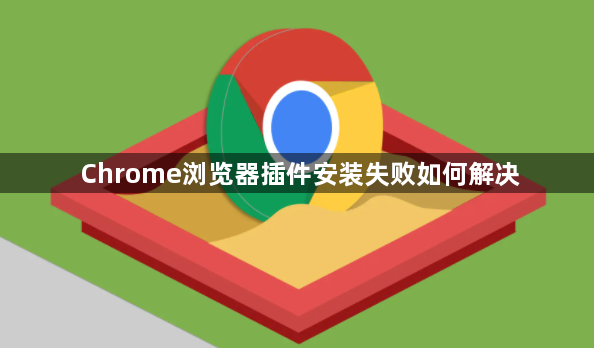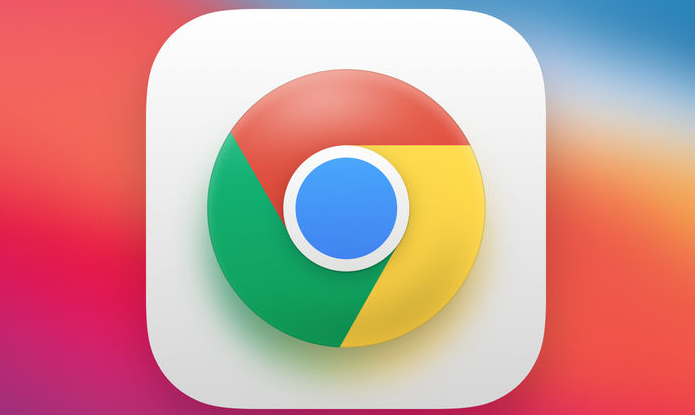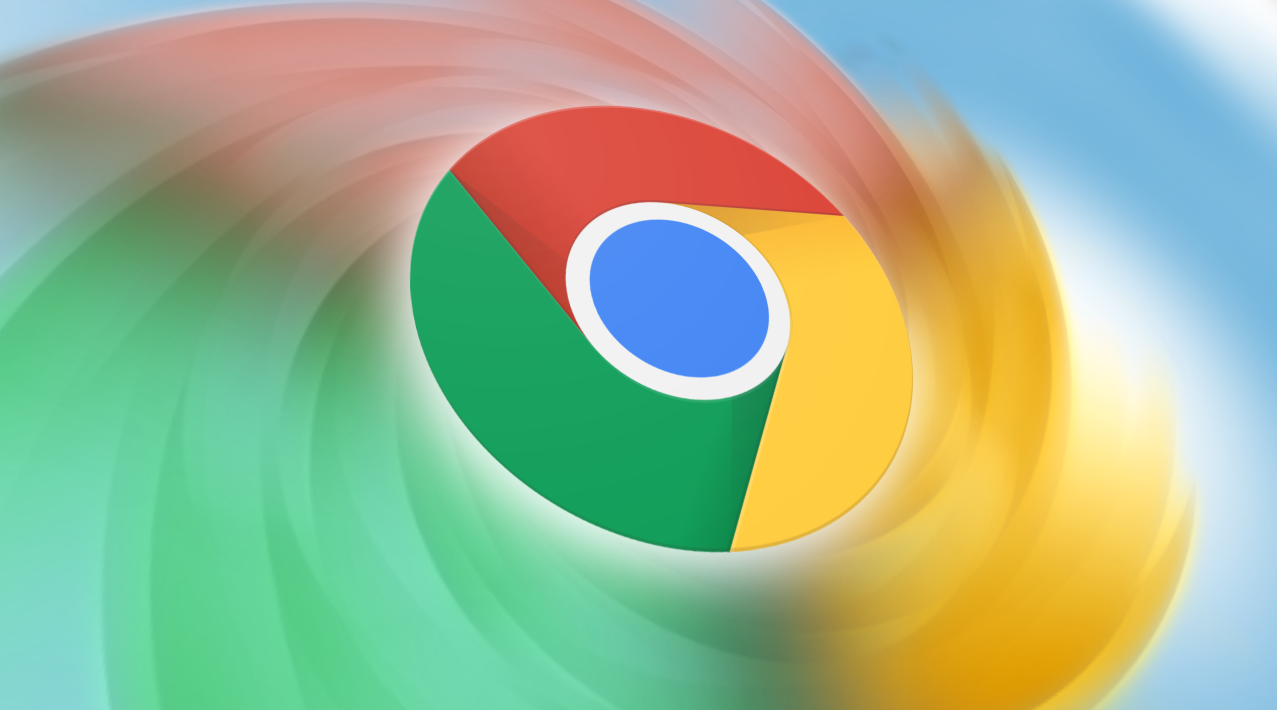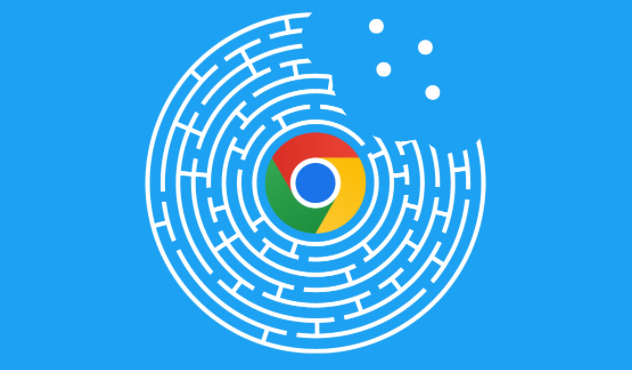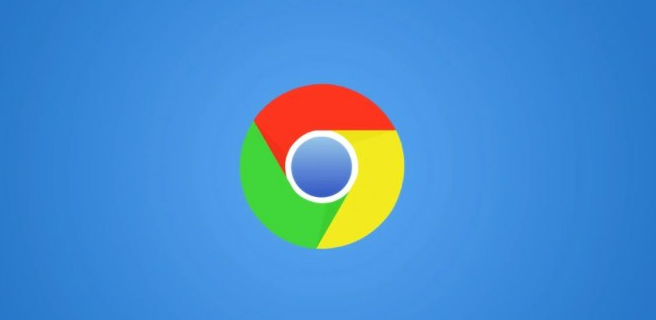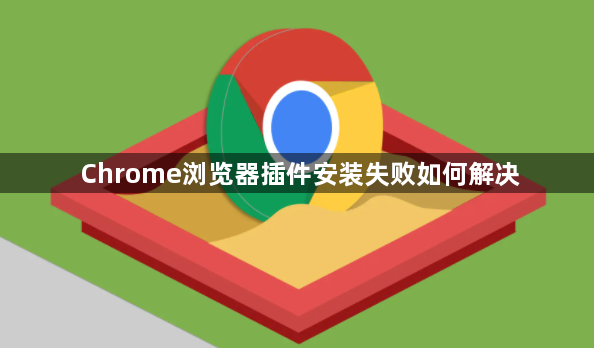
当您尝试安装Chrome浏览器插件时遇到“
安装失败”的问题,这可能是由于多种原因造成的。以下是一些可能的解决方案:
1. 检查网络连接:确保您的计算机已连接到互联网。如果网络不稳定或中断,可能会导致安装失败。
2. 更新Chrome浏览器:访问Chrome的官方网站(https://www.google.com/chrome/)并确保您使用的是最新版本。有时,旧版本的浏览器可能存在与新插件不兼容的问题。
3. 禁用
防火墙和杀毒软件:某些防火墙或杀毒软件可能会阻止插件的安装。尝试暂时禁用它们,然后再次尝试
安装插件。
4. 清除
浏览器缓存和Cookies:有时候,浏览器缓存或Cookies可能导致安装问题。尝试清除这些数据,然后重新尝试安装插件。
5. 查看插件描述文件:有些插件可能需要特定的描述文件才能正常工作。检查您的插件描述文件(通常是`manifest.json`)以确保它包含所有必要的信息。
6. 联系插件作者:如果以上方法都无法解决问题,您可以尝试联系插件的作者或开发者,报告安装失败的问题。他们可能会提供进一步的帮助或解决方案。
7. 使用不同的浏览器
扩展程序管理器:如果您在使用第三方扩展程序管理器(如Adblock Plus、uBlock Origin等),请尝试卸载并重新安装Chrome扩展程序管理器。这有时可以解决与特定管理器的兼容性问题。
8. 查看错误消息:在安装失败时,Chrome通常会显示一个错误消息。仔细阅读这个消息,它可能会提供有关问题的线索。
9. 清理浏览器数据:有时,浏览器的数据文件夹中可能包含导致安装失败的文件。尝试删除该文件夹中的所有内容,然后重新启动Chrome。
10. 使用开发者工具:打开Chrome浏览器,然后转到“更多工具”>“开发者工具”。在“控制台”面板中,您可以查看详细的错误消息和警告。这可能有助于确定问题的具体原因。
尝试上述解决方案后,如果问题仍然存在,那么可能是插件本身存在兼容性问题。在这种情况下,您可以考虑寻找其他可用的插件替代方案。